
Dans ce tutoriel, nous allons vous montrer comment installer phpMyAdmin sur Linux Mint 19. Pour ceux d'entre vous qui ne le savaient pas, phpMyAdmin est un outil de gestion de base de données basé sur une interface Web pour MySQL. En utilisant phpMyAdmin, les utilisateurs peuvent facilement interagir avec MySQL. phpMyAdmin fournit les fonctions les plus utiles pour interagir avec la base de données MySQL.
Cet article suppose que vous avez au moins des connaissances de base sur Linux, que vous savez utiliser le shell et, plus important encore, que vous hébergez votre site sur votre propre VPS. L'installation est assez simple et suppose que vous s'exécutent dans le compte root, sinon vous devrez peut-être ajouter 'sudo ‘ aux commandes pour obtenir les privilèges root. Je vais vous montrer l'installation étape par étape de phpMyAdmin sur un serveur Linux Mint 19 (Tricia).
Prérequis
- Un serveur exécutant l'un des systèmes d'exploitation suivants :Linux Mint 19 (Tricia).
- Il est recommandé d'utiliser une nouvelle installation du système d'exploitation pour éviter tout problème potentiel.
- Accès SSH au serveur (ou ouvrez simplement Terminal si vous êtes sur un ordinateur).
- Un
non-root sudo userou l'accès à l'root user. Nous vous recommandons d'agir en tant qu'non-root sudo user, cependant, car vous pouvez endommager votre système si vous ne faites pas attention lorsque vous agissez en tant que root.
Installer phpMyAdmin sur Linux Mint 19
Étape 1. Avant d'exécuter le didacticiel ci-dessous, il est important de vous assurer que votre système est à jour en exécutant le suivant apt commandes dans le terminal :
sudo apt update
Étape 2. Installation d'un serveur LAMP.
Avant d'installer phpMyAdmin, vous devez avoir LAMP Stack installé sur le serveur. Si vous n'avez pas de LAMP déjà installé sur votre serveur, vous pouvez suivre notre guide ici .
Étape 3. Installer phpMyAdmin sur Linux Mint 19.
Installez maintenant phpMyAdmin en tapant la commande suivante dans le terminal :
sudo apt install phpmyadmin php-mbstring php-gettext
Vous devez activer php-mbstring extension :
sudo phpenmod mbstring
Redémarrez Apache pour recharger toutes les modifications effectuées :
sudo systemctl restart apache2
Il vous sera demandé une configuration de base pour phpMyAdmin. Tout d'abord, vous devrez sélectionner Apache comme serveur Web.
Étape 4. Configurez phpMyAdmin.
Le fichier de configuration Apache sera créé dans /etc/phpmyadmin/apache.conf . Vous pouvez modifier la configuration à l'aide de votre éditeur de texte nano :
sudo ln -s /etc/phpmyadmin/apache.conf /etc/apache2/conf-available/phpmyadmin.conf
Entrez maintenant ce qui suit :
sudo a2enconf phpmyadmin sudo systemctl restart apache2
Étape 4. Accéder à phpMyAdmin.
Enfin, ouvrez votre navigateur et surfez sur http://your-ip-address/phpmyadmin et votre PHPMyAdmin vous demandera l'utilisateur et le mot de passe de votre installation MySQL, vous pouvez utiliser root comme utilisateur et le mot de passe root MySQL, ou tout autre utilisateur/mot de passe MySQL.
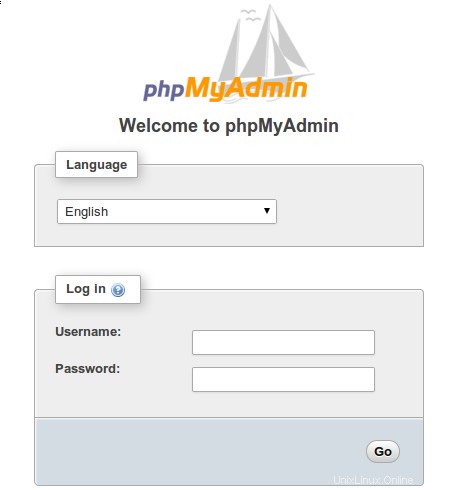
Félicitations ! Vous avez installé phpMyAdmin avec succès. Merci d'avoir utilisé ce didacticiel d'installation de phpMyAdmin sur les systèmes Linux Mint 19 Tricia. Pour obtenir de l'aide supplémentaire ou des informations utiles, nous vous recommandons de consulter le site Web officiel de phpMyAdmin.